Како да поправите заостајање ИоуТубе-а на Цхроме-у, Фирефок-у и другим прегледачима
Мисцелланеа / / September 16, 2023
Без обзира да ли желите да гледате нешто да научите или да проведете време, ИоуТубе је најбоље место за проверу. Међутим, није без грешака. Ако сте фрустрирани што ИоуТубе заостаје у Цхроме-у, Фирефок-у или било ком другом прегледачу, овај водич је за вас. Навели смо више решења за решавање проблема.

Пошто не постоји званична ИоуТубе апликација за рачунар, морате да користите прегледач за стримовање ИоуТубе видео записа. И постаје фрустрирајуће ако заостаје. Међутим, постоји неколико фактора зашто се то дешава. Разговарали смо о њима и како их поправити у наредним одељцима.
Брзе исправке за кашњење ИоуТубе-а у Цхроме-у и другим прегледачима
Пре него што пређемо на детаљан водич за исправљање кашњења ИоуТубе видео записа, ево неколико брзих решења за вас:
- Затворите нежељене картице: Ако ИоуТубе касни са добрим интернетом, проверите број картица које сте отворили. Најбоље је да држите око 6-8 картица у прегледачу како не би трошио много ресурса да заостаје у вашем систему.
- Искључите ВПНили проки: Иако ИоуТубе може да репродукује видео записе без икаквих проблема, чак и док користи ВПН или проксије, ове апликације и даље могу да користе ресурсе и интернет, што резултира баферовањем видео записа на ИоуТубе-у. Најбоље решење је да искључите нежељене услуге као што су ВПН или прокси.

- Обришите податке прегледања, кеш меморију и колачиће: Кеш, колачићи и подаци прегледања, током времена, акумулирају се и изазивају проблеме. Најбоље решење је да повремено обришете кеш меморију и колачиће. Можете обришите кеш на ИоуТубе-у на Цхроме-у или Фирефок.
- Ослободите РАМ: РАМ је увек неопходна за ваше свакодневне перформансе система. Можете да избегнете кашњење ИоуТубе-а на Цхроме-у и Фирефок-у тако што ћете чишћење РАМ-а на вашем систему.
Ако ове основне поправке нису помогле, пређите на доле наведене методе за решавање проблема.
9 начина да поправите заостајање ИоуТубе-а на Цхроме-у и Фирефок-у
Осим брзих исправки наведених изнад, ево и других решења за исправљање кашњења ИоуТубе-а у вашем прегледачу.
1. Омогући хардверско убрзање
Хардверско убрзање омогућава апликацијама на вашем систему да користе ГПУ уместо ЦПУ-а, обављајући све задатке сами. Тиме ће се смањити оптерећење система и повећати брзина и ефикасност задатака који су му бачени.
Погледајте наш водич за омогућите хардверско убрзање на Виндовс-у и Хром. Кораци су исти на свим популарним претраживачима заснованим на Цхромиум-у као што су Мицрософт Едге, Опера и Браве. Што се тиче Фирефока, ево корака:
Корак 1: Отворите Фирефок > кликните на мени хамбургера у горњем десном углу и изаберите Подешавања.
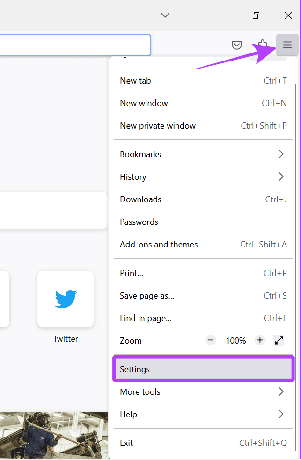
Корак 2: Изаберите Генерал и померите се надоле до Перформансе.
Корак 3: Опозовите избор опције „Користи препоручена подешавања перформанси“.
4. корак: Сада означите „Користи хардверско убрзање када је доступно“.
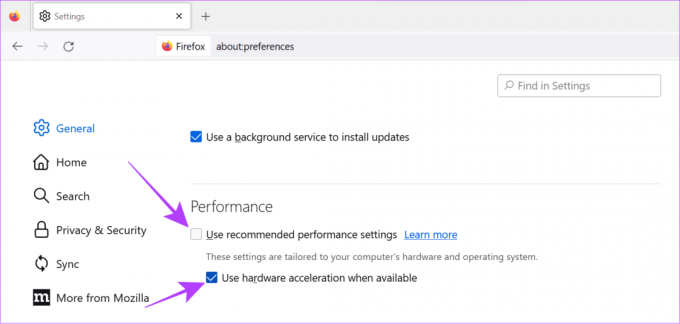
2. Смањите квалитет видеа
Иако вам виши квалитет видеа може пружити сјајно визуелно искуство, он такође може да потроши ресурсе на вашем рачунару. Ако имате мање РАМ-а или стар или слаб процесор, хардверско убрзање можда неће много помоћи. Најбоље решење је да промените квалитет видеа на нешто ниже.
Корак 1: Док репродукујете видео, кликните на икону зупчаника у доњем десном углу екрана за репродукцију.
Корак 2: Изаберите Квалитет.

Корак 3: Изаберите квалитет видеа на доњем крају.

обично, репродуковање видео записа у 1080п квалитету може повећати заостајање.
3. Проверите интернет везу
Поред других поправки, ваша брзина интернета може узроковати да ИоуТубе заостаје у Цхроме-у, Фирефок-у или неком од ваших омиљених претраживача. Проверите да ли их нема Проблеми са Ви-Фи везом, а такође и брзина.
Проверите брзину интернета
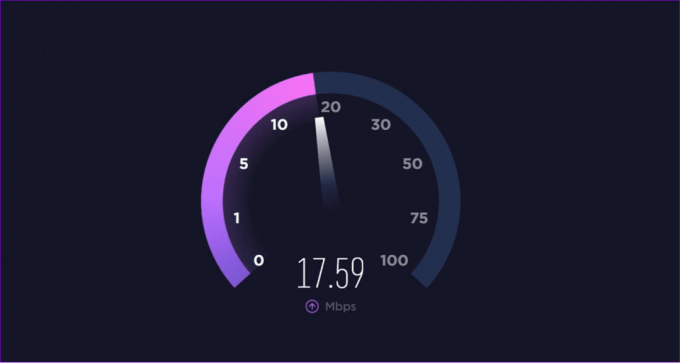
Осим тога, можете да искључите друге уређаје са Ви-Фи везе, да контактирате свог ИСП-а да надоградите план или да користите мобилни интернет за приступ ИоуТубе-у.
4. Ажурирајте свој претраживач
Већина интернет услуга најбоље функционише са најновијом верзијом претраживача јер су претраживачи оптимизовани у складу са тим. Можете проверити наше водич за ажурирање Цхроме-а, који се такође може користити за ажурирање других популарних претраживача заснованих на Цхромиум-у. Што се тиче Фирефок-а:
Корак 1: Отворите Фирефок и кликните на мени хамбургера у горњем десном углу.
Корак 2: Изаберите Помоћ.
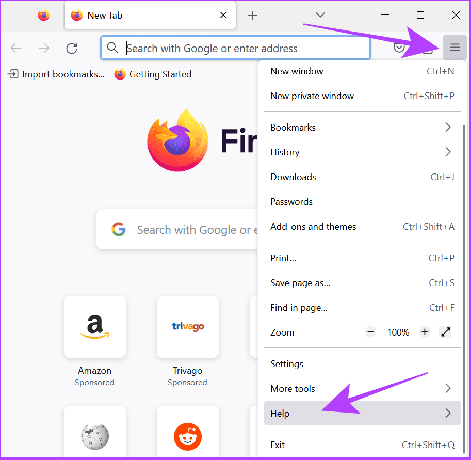
Корак 3: Изаберите О Фирефок-у.

Са овим, Фирефок ће проверити да ли постоје ажурирања и аутоматски ажурирати на најновију верзију, ако постоји.
5. Поново покрените претраживач
Ако већ дуже време користите претраживач, најбоље је да га затворите на неко време. Осим затварања апликације помоћу дугмета Кс, боље је да Присилно затворите претраживач на Мац-у. Што се тиче Виндовс-а, ево како можете потпуно затворити апликацију:
Корак 1: Затворите претраживач помоћу дугмета Кс.
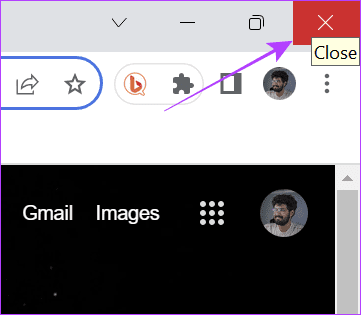
Корак 2: Отворите Таск Манагер (Цтрл + Алт + Дел).
Корак 3: Изаберите Гоогле Цхроме (или прегледач који желите да затворите) и кликните на Заврши задатак.
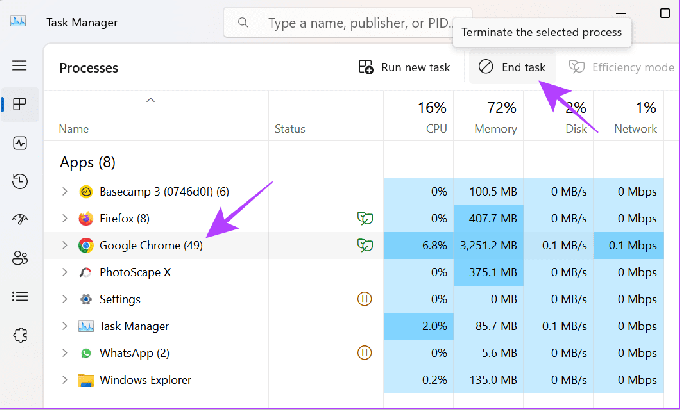
6. Поново покрените систем
Осим тога, можете поново покренути систем. Ево корака које треба да пратите:
На Мац-у
Корак 1: Кликните на Аппле лого и изаберите Рестарт.
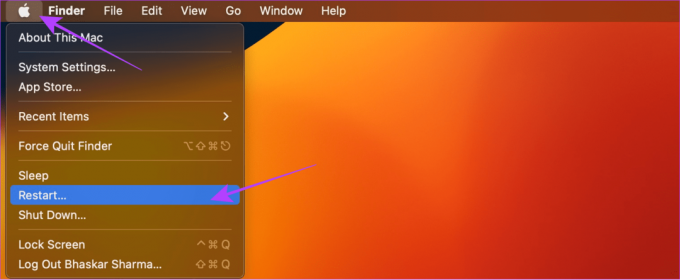
Корак 2: Изаберите Рестарт да бисте потврдили.

На Виндовс-у
Корак 1: Кликните на Виндовс логотип и изаберите дугме за напајање.
Корак 2: Изаберите Рестарт.
Корак 3: Изаберите Рестарт да потврдите.

7. Онемогући екстензије
Екстензије могу донети занимљиве функције у прегледач и неке проблеме са њим. Ако се ИоуТубе видео снимци учитавају споро или чак касне са добрим интернетом, најбоље је да их уклоните. Већ имамо водич како да уклоните екстензије у Цхроме-у. Исти кораци се могу пратити и за друге прегледаче засноване на Цхромиум-у. ‘
Што се тиче Фирефока, следите доле наведене кораке:
Корак 1: Отворите Фирефок и кликните на мени хамбургера у горњем десном углу.
Корак 2: Изаберите „Додаци и теме“.
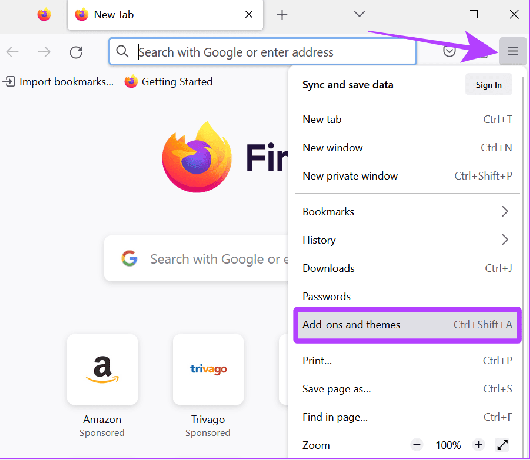
Корак 3: Затим изаберите Екстензије са бочне траке.
4. корак: Искључите све екстензије.
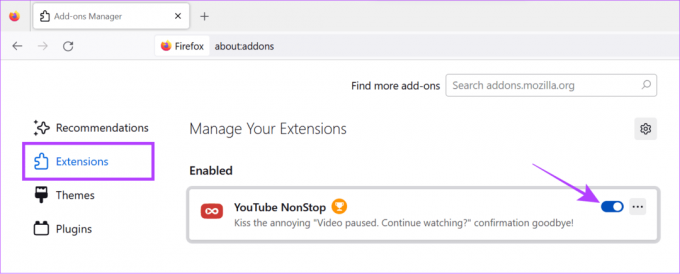
8. Ресетујте Цхроме заставице
Цхроме заставице су експерименталне функције још увек у бета верзији и могу изазвати проблеме када су омогућене. Карактеристике као што су Цхроме уштеда меморије може довести до заостајања ИоуТубе-а. Дакле, ресетовање и провера да ли то узрокује проблем је боље. Ево корака:
Корак 1: Отворите Цхроме > укуцајте Chrome://flags и притисните Ентер да бисте учитали Цхроме страницу са заставицама.
Корак 2: Изаберите опцију Ресетуј све на врху странице.

Корак 3: Кликните на Поново покрени да бисте потврдили промене. Ово ће поново покренути Цхроме. Дакле, обавезно сачувајте своје задатке пре него што поново покренете Цхроме.

9. Ажурирајте Виндовс графички драјвер
Ажурирање графичког драјвера осигурава одржавање перформанси и такође спречава проблеме као што је ИоуТубе заостајање. Ево корака које треба пратити:
Корак 1: Отворите претрагу > укуцајте Менаџер уређаја и притисните Ентер или Отвори да бисте отворили апликацију.

Корак 2: Кликните на стрелицу поред Дисплаи адаптера.
Корак 3: Сада кликните десним тастером миша на драјвер и изаберите Ажурирај драјвер.
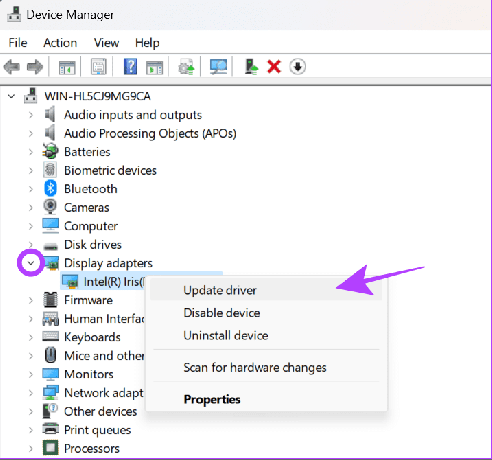
4. корак: Можете бирати између: (Идемо са „Аутоматско тражење драјвера“)
- Аутоматски тражи драјвере: Овим ће Виндовс аутоматски пронаћи и инсталирати одговарајуће драјвере.
- Претражите на мом рачунару драјвере: Ако имате ручне драјвере, можете изабрати ову опцију.
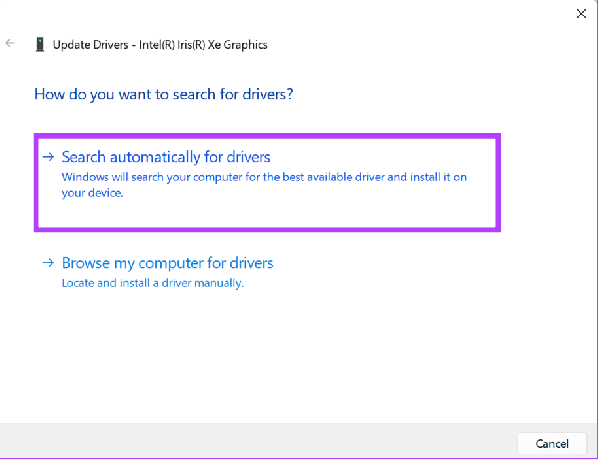
5. корак: Изаберите „Тражи ажуриране управљачке програме на Виндовс Упдате-у.“
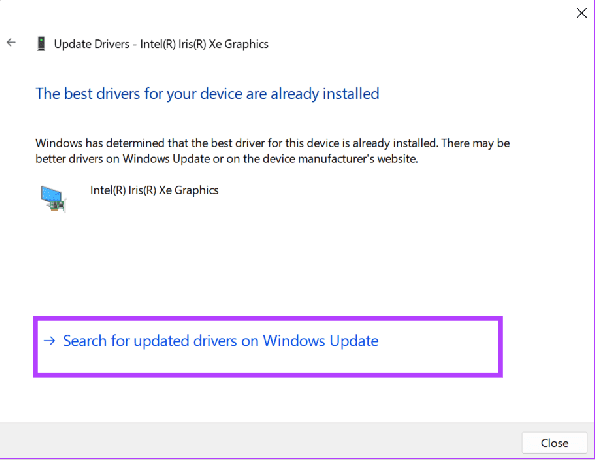
Корак 6: Притисните „Провери ажурирања“.
7. корак: Кликните на Преузми и инсталирај све ако су доступне исправке.
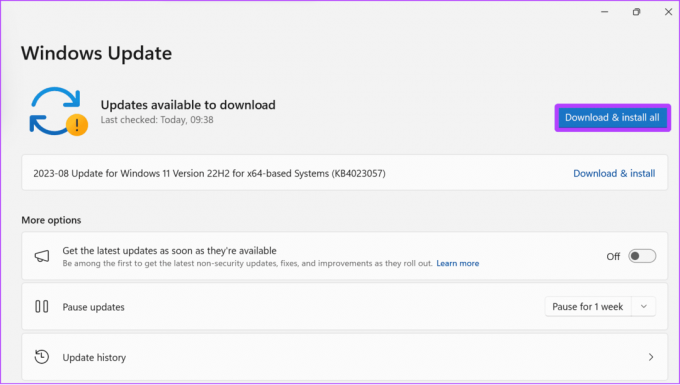
То је то! Једно од више горе наведених поправки требало би да реши проблеме са заостајањем на ИоуТубе-у уместо вас.
Честа питања на ИоуТубе-у
На паметним телефонима отворите видео на ИоуТубе-у > изаберите зупчаник за подешавања > Квалитет и изаберите „Виши квалитет слике“. Што се тиче претраживача, не постоји опција да се видео снимци пуштају у високом квалитету. Можете, међутим, ручно промените квалитет.
Гледајте видео без прекида
Надамо се да вам је наш водич помогао да преносите ИоуТубе без застоја у Цхроме-у, Фирефок-у и другим прегледачима. Ако се и даље суочавате са проблемом заостајања, предлажемо прелазак на бржи претраживач или контактирање ИоуТубе подршке за помоћ.
Последњи пут ажурирано 01. септембра 2023
Горњи чланак може садржати партнерске везе које помажу у подршци Гуидинг Тецх. Међутим, то не утиче на наш уреднички интегритет. Садржај остаје непристрасан и аутентичан.

Написао
Анооп је писац садржаја са више од 3 године искуства. У ГТ-у покрива Андроид, Виндовс, као и Аппле екосистем. Његови радови су представљени у многим публикацијама укључујући иГеексБлог, ТецхПП и 91 мобилес. Када не пише, може се видети на Твитеру, где дели најновија ажурирања о технологији, науци и још много тога.



